Cách tạo website là điều nhiều người e ngại vì nghĩ rằng phải biết lập trình hay thiết kế phức tạp. Thực tế, việc sở hữu một website chuyên nghiệp hiện nay đã trở nên dễ dàng nhờ các nền tảng hỗ trợ tạo web tự động, chỉ cần làm theo 8 bước là hoàn thiện. Cùng Nhân Hòa khám phá cách tạo web đơn giản, nhanh chóng và phù hợp nhất cho bạn nhé!
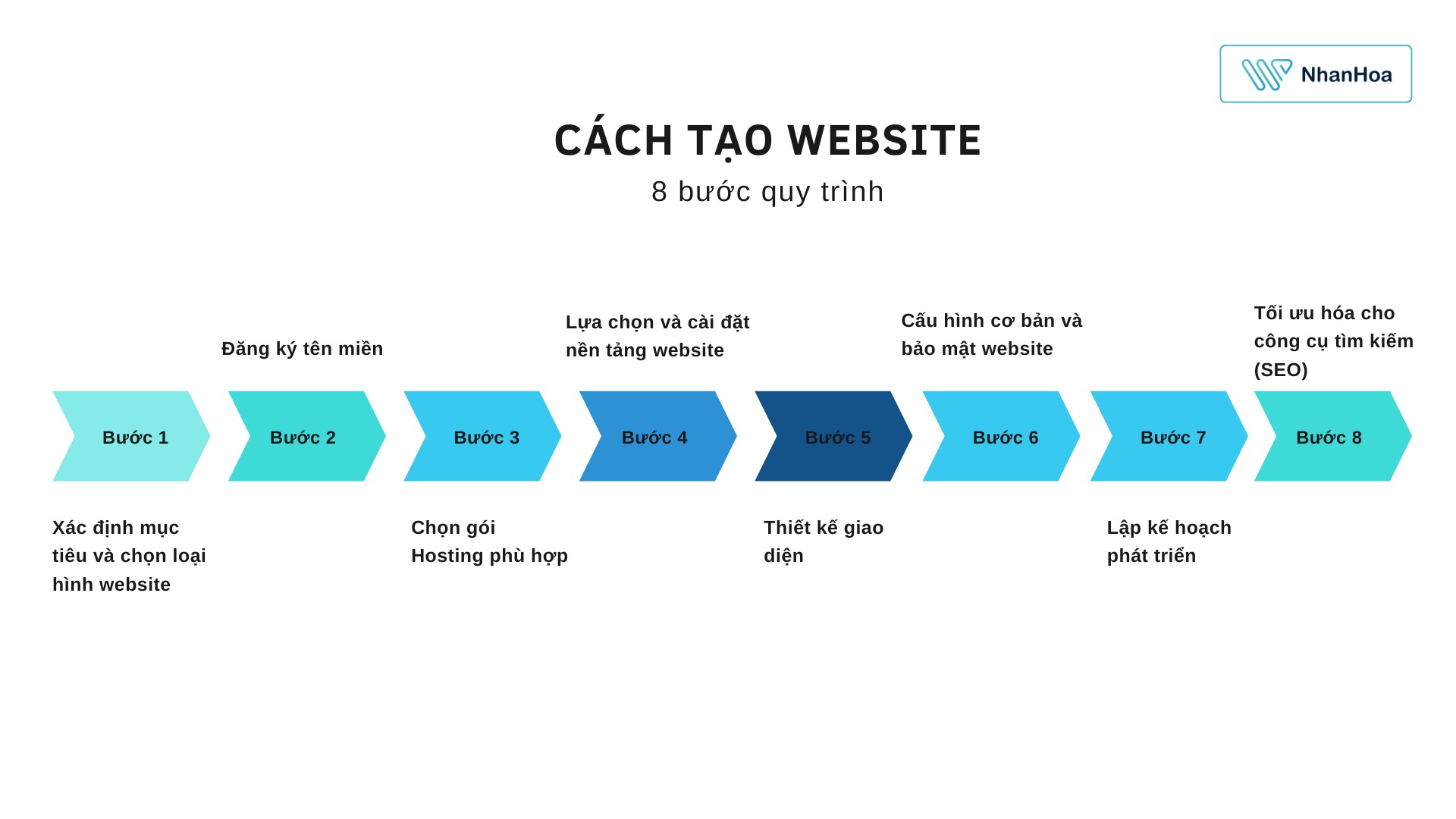
Bước 1: Xác định mục tiêu và chọn loại hình website
Điều đầu tiên bạn hãy làm rõ lý do bạn muốn tạo website, mục tiêu của bạn là bán hàng trực tuyến, giới thiệu thương hiệu, chia sẻ kiến thức hay cung cấp dịch vụ? Đừng quên xác định đối tượng khách truy cập mà bạn muốn hướng tới.
Các điểm cần lưu ý:
- Mục tiêu chính: Xác định rõ website để làm gì (bán sản phẩm, cung cấp thông tin, trưng bày portfolio, tạo khách hàng tiềm năng, xây dựng cộng đồng, dịch vụ trực tuyến).
- Đối tượng: Biết ai sẽ truy cập và họ cần gì.
- Nghiên cứu đối thủ: Xem ưu - nhược điểm, chiến lược nội dung, tương tác người dùng.
- Lợi thế cạnh tranh: Nêu rõ điểm độc đáo giúp bạn nổi bật hơn đối thủ.
- Mục tiêu đo lường: Doanh thu, lượng truy cập, tương tác, chuyển đổi.
Sau khi đã xác định rõ mục tiêu, hãy chọn loại website tương ứng. Mỗi loại hình có cấu trúc, giao diện và trải nghiệm người dùng khác nhau:
Một số loại website phổ biến hiện nay bao gồm:
- Website cá nhân
- Website portfolio (trưng bày sản phẩm, dự án cá nhân)
- Website doanh nghiệp/dịch vụ
- Blog
- Website thương mại điện tử (E-commerce)

Nguồn: Upmetrics, Tidio (tháng 10/2024)
>>> Xem thêm: Footer là gì? Cách thiết kế website footer chuẩn [Mới Nhất]
Bước 2: Đăng ký tên miền đã chọn để tạo trang web
Tên miền phù hợp ngay từ đầu giúp website của bạn dễ nhận diện, tạo dựng uy tín và hỗ trợ SEO hiệu quả lâu dài. Để có một tên miền chuyên nghiệp và dễ ghi nhớ, bạn cần lưu ý:
- Ngắn gọn, dễ nhớ, dễ gõ
- Liên quan đến thương hiệu hoặc lĩnh vực kinh doanh
- Ưu tiên các đuôi phổ biến như .com, .net, hoặc .vn để tăng độ tin cậy.
- Hạn chế ký tự đặc biệt và số (trừ khi là một phần thương hiệu) để tránh gây nhầm lẫn.
- Kiểm tra tính khả dụng của tên miền trước khi đăng ký để đảm bảo chưa bị người khác sở hữu.
- Chọn nhà đăng ký tên miền uy tín như Nhân Hòa
Cách đăng ký tên miền tại Nhân Hòa:
- Bước 1: Truy cập website nhanhoa.com → nhập tên miền muốn đăng ký vào ô tìm kiếm và nhấn enter.
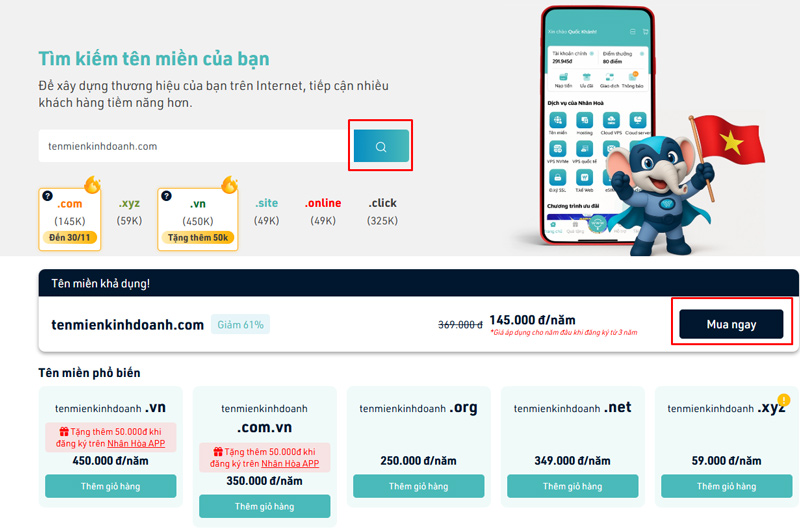
- Bước 2: Nếu tên miền chưa có người sở hữu, chọn “Mua ngay” hoặc thêm các đuôi tên miền liên quan nếu cần.
- Bước 3: Nhấn “Tiếp tục thanh toán”, sau đó chọn dịch vụ bảo mật (Whois Protect) hoặc các tiện ích bổ sung nếu có nhu cầu.

- Bước 4: Chọn thời hạn đăng ký, sau đó đăng nhập hoặc tạo tài khoản Nhân Hòa mới để tiếp tục.
- Bước 5: Hoàn thiện thông tin tài khoản, hồ sơ và bản khai dịch vụ, nhập mã khuyến mãi (nếu có), xác nhận thông tin. Cuối cùng, chọn phương thức thanh toán và hoàn tất.
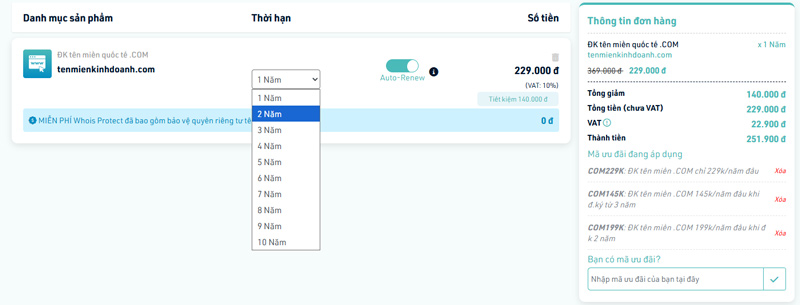
Bước 3: Chọn Hosting, máy chủ phù hợp
Lựa chọn máy chủ ảnh hưởng trực tiếp đến hiệu suất, tốc độ và độ ổn định của website. Dưới đây là các loại máy chủ phổ biến:
Tiêu chí cần cân nhắc chọn hosting trong cách xây dựng trang web:
- Dung lượng lưu trữ: Đủ cho toàn bộ dữ liệu và mở rộng trong tương lai.
- Băng thông & tốc độ: Ảnh hưởng trực tiếp đến trải nghiệm truy cập và thứ hạng SEO.
- Độ ổn định (Uptime): Duy trì hoạt động liên tục, không bị gián đoạn.
- Bảo mật: Hỗ trợ chứng chỉ SSL, tường lửa, sao lưu tự động.
- Hỗ trợ kỹ thuật: Cần có đội ngũ sẵn sàng 24/7.
- Bảng điều khiển dễ dùng: Nên chọn hosting có cPanel hoặc DirectAdmin để thao tác đơn giản.
- Khả năng nâng cấp linh hoạt: Dễ chuyển đổi khi lưu lượng truy cập tăng.

Bước 4: Lựa chọn và cài đặt nền tảng website
Dưới đây là bảng so sánh các nền tảng phổ biến, giúp bạn dễ dàng lựa chọn:
Khuyến nghị nền tảng website:
- CMS (WordPress, Joomla, Drupal): Doanh nghiệp/cá nhân muốn tùy chỉnh linh hoạt, phù hợp ngành giáo dục, truyền thông, blog.
- Website Builder (Wix, Weebly, Squarespace): Người mới, SME, triển khai nhanh, phù hợp cửa hàng nhỏ, portfolio, dịch vụ cá nhân.
- Website tự code (PHP, Laravel, React, NodeJS): Doanh nghiệp lớn, cần website độc quyền, hiệu năng cao, phù hợp fintech, công nghệ, dự án phức tạp.
- Website nền tảng (Sapo Web, Haravan, Shopify): Cá nhân/SME bán hàng nhanh, ổn định, tích hợp sẵn thanh toán, SEO, bảo mật, phù hợp thương mại điện tử.
Bước 5: Thiết kế giao diện và tạo nội dung ban đầu
Sau khi cài đặt website, bạn cần tập trung thiết kế giao diện và xây dựng nội dung đầu tiên để trang web trở nên chuyên nghiệp, thu hút và dễ sử dụng:
TH1: Nếu tự code
Bạn cần tự thiết kế giao diện, bố cục, màu sắc và tạo nội dung như văn bản, hình ảnh, video để website hoàn chỉnh. Cụ thể:
- Chọn và cài đặt giao diện (Theme): Lựa chọn theme quyết định diện mạo tổng thể của website. Bạn có thể chọn theme miễn phí từ WordPress.org hoặc theme trả phí để có nhiều tính năng nâng cao.
- Tùy chỉnh giao diện cơ bản: thay logo, điều chỉnh màu sắc chủ đạo để đồng bộ bộ nhận diện thương hiệu, cấu trúc lại menu, widget, bố cục, font chữ,...
- Cài đặt các plugin cần thiết như:
- Plugin SEO: Rank Math SEO PRO, Yoast SEO giúp tối ưu khả năng hiển thị trên công cụ tìm kiếm.
- Plugin Bảo mật: Wordfence, iThemes Security tăng cường bảo vệ website khỏi các mối đe dọa.
- Plugin Form liên hệ: WPForms, Contact Form 7 giúp người dùng dễ dàng gửi thông tin.
- Plugin tối ưu tốc độ: LiteSpeed Cache, WP Rocket giúp tăng tốc độ tải trang.
- Xây dựng nội dung cơ bản: Tạo các trang quan trọng như Trang chủ, Giới thiệu, Liên hệ và Chính sách bảo mật. Nếu là blog, soạn vài bài viết đầu tiên. Sử dụng hình ảnh sắc nét, ngôn từ rõ ràng và bố cục chuyên nghiệp để gây thiện cảm ngay từ lần đầu ghé thăm.
TH2: Nếu đi thuê thiết kế: Nhà cung cấp dịch vụ sẽ chịu trách nhiệm thiết kế giao diện và tạo nội dung cơ bản, bạn chỉ cần cung cấp ý tưởng, hình ảnh và thông tin cần trình bày.
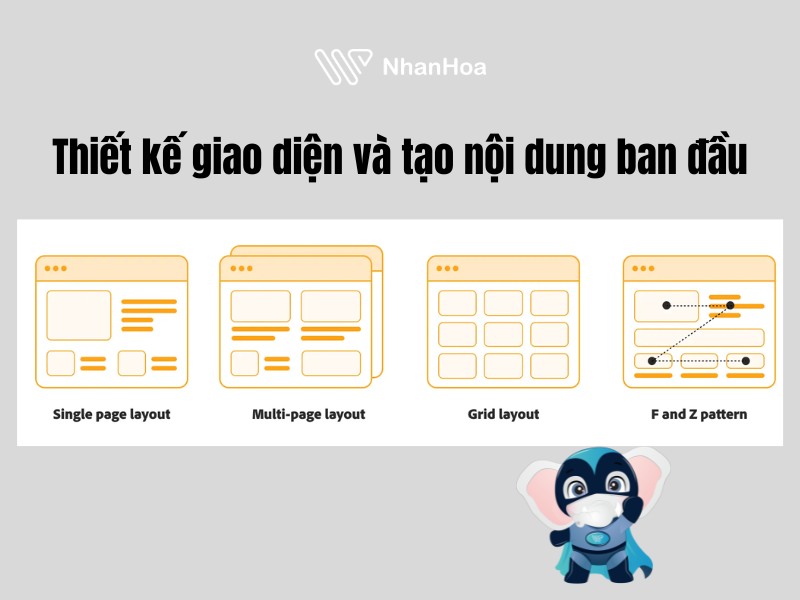
Bước 6: Cấu hình cơ bản và bảo mật website
Sau khi cài đặt website, bảo mật và cấu hình cơ bản là bước quan trọng để đảm bảo hoạt động ổn định và an toàn.
- Cài đặt chứng chỉ SSL (HTTPS): Kích hoạt SSL để website hiển thị https://, bảo vệ dữ liệu và tạo niềm tin với người truy cập.
- Cấu hình cơ bản trên WordPress:
- Cài đặt tổng quan: Truy cập Cài đặt → Tổng quan, kiểm tra tiêu đề website, slogan, múi giờ và định dạng ngày giờ phù hợp với đối tượng người dùng.
- Đường dẫn tĩnh (Permalink): Chọn cấu trúc thân thiện với SEO, khuyến nghị Tên bài viết hoặc dạng tùy chỉnh ngắn gọn để link dễ nhớ, thuận tiện chia sẻ và tối ưu hóa nội dung.
- Kiểm tra HTTPS: Truy cập website trên các trình duyệt để đảm bảo biểu tượng ổ khóa xanh xuất hiện, không có cảnh báo bảo mật.
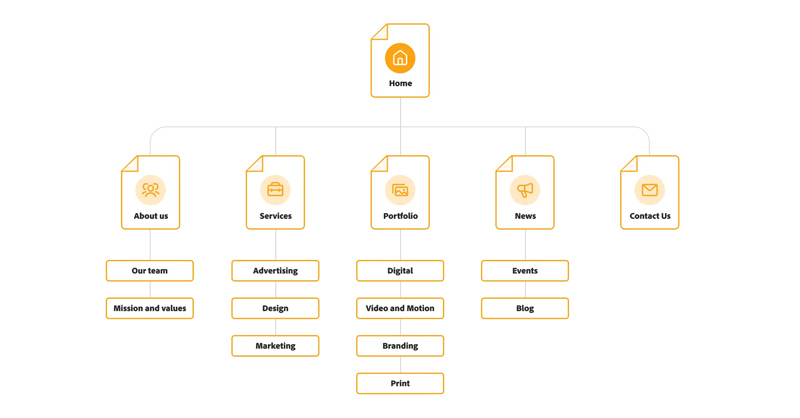
>>> Xem thêm: Web App là gì? Phân biệt ứng dụng Web và Website đơn giản
Bước 7: Lập kế hoạch phát triển và quản lý website
Sau khi website đi vào hoạt động, lập kế hoạch phát triển và quản lý sẽ giúp duy trì hiệu quả, tối ưu trải nghiệm người dùng và tăng trưởng lâu dài. Bạn cần:
- Xây dựng lộ trình phát triển dài‑hạn: Xác định mục tiêu 6 tháng / 12 tháng / 24 tháng cho website: ví dụ tăng lưu lượng truy cập X %, cải thiện tỉ lệ chuyển đổi,... xác định ngân sách và nguồn lực.
- Quản lý nội dung & cập nhật thường xuyên: Thiết lập lịch đăng bài / cập nhật nội dung: blog, tin tức, sản phẩm mới website cần “sống” và thay đổi chứ không chỉ là trang tĩnh.
- Bảo trì kỹ thuật, bảo mật và hiệu suất: Thiết lập backup định kỳ và kế hoạch khôi phục, theo dõi và tối ưu hiệu suất,...
- Theo dõi và phân tích dữ liệu
Bước 8: Tối ưu hóa cho công cụ tìm kiếm (SEO)
Áp dụng các phương pháp SEO tốt nhất là rất quan trọng để nâng cao khả năng hiển thị website và thu hút lượng truy cập tự nhiên:
- Nghiên cứu từ khóa: Xác định các từ hoặc cụm từ mà khán giả của bạn tìm kiếm và kết hợp một cách tự nhiên trong tiêu đề, heading và nội dung.
- Thẻ meta: Viết tiêu đề meta và mô tả hấp dẫn, mô tả chính xác nội dung và thu hút người dùng nhấp vào.
- Liên kết nội bộ: Kết nối các trang liên quan trong website để giúp công cụ tìm kiếm hiểu cấu trúc trang của bạn.
- Tối ưu hình ảnh: Sử dụng thẻ alt mô tả có chứa từ khóa liên quan và nén ảnh để tăng tốc độ tải trang.
- Thân thiện với thiết bị di động: Đảm bảo website hiển thị tốt và hoạt động mượt trên mọi thiết bị.
- Bảo mật SSL: Bảo vệ website với chứng chỉ SSL để mã hóa dữ liệu và cải thiện thứ hạng tìm kiếm.
- Tốc độ trang: Tối ưu thời gian tải trang bằng cách nén ảnh và sử dụng mã nguồn hiệu quả.
>>> Xem thêm: Thuê Cloud Server Việt Nam | Mua Server Windows Linux giá rẻ
Các công cụ tạo trang web miễn phí hiện nay
Hiện nay có nhiều công cụ giúp bạn tạo trang web miễn phí nhanh chóng, dễ sử dụng mà không cần biết lập trình. Tham khảo chi tiết cách làm trang web miễn phí tại:
Cách tạo trang web miễn phí bằng Wordpress
Bạn có thể tạo website cá nhân miễn phí nhanh chóng nhờ các công cụ trực tuyến dễ dùng, trong đó WordPress là lựa chọn phổ biến nhất cho người mới bắt đầu.
- Bước 1: Truy cập WordPress.com và chọn Create a Free Website or Blog, sau đó nhấn Start your Website để bắt đầu.
- Bước 2: Nhập tài khoản, mật khẩu, email và tên miền, sau đó chọn Create Your Account. Website cá nhân của bạn sẽ có địa chỉ dạng tenwebsite.wordpress.com.
- Bước 3: Điền thông tin theo form hướng dẫn và nhấn Next Step. Nếu xuất hiện cửa sổ mới, chọn No, Thanks để bỏ qua.
- Bước 4: Lựa chọn theme phù hợp cho website từ các mẫu có sẵn.
- Bước 5: Nhập email và mật khẩu để đăng ký website, nhấn Continue để nhận mail xác nhận. Sau khi xác nhận qua email, website cá nhân miễn phí đã sẵn sàng, bạn có thể cập nhật thông tin và sáng tạo nội dung theo ý muốn.
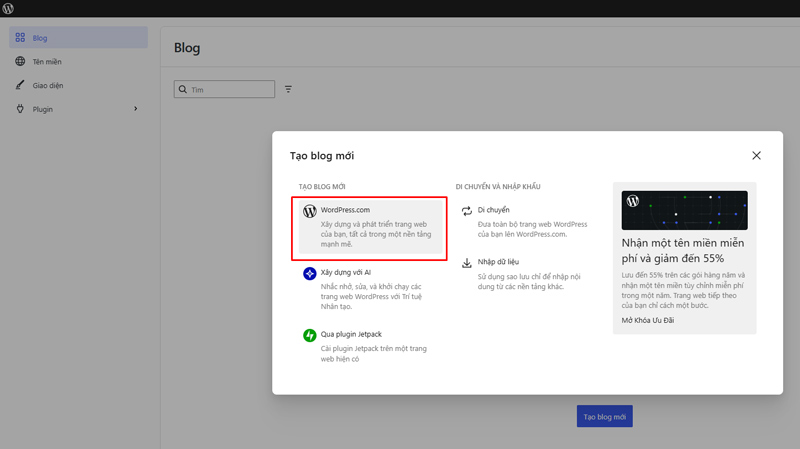
Tạo website miễn phí bằng Wix
Wix là nền tảng tạo website trực tuyến cho phép bạn xây dựng trang cá nhân hoặc doanh nghiệp mà không cần biết lập trình. Bạn thực hiện như sau:
- Bước 1: Truy cập Wix.com và đăng ký tài khoản bằng email và mật khẩu.
- Bước 2: Nhấn Get Started và chọn cách tạo website:
- Giao diện tự động: Điền thông tin cơ bản, Wix sẽ tự động xây dựng website cá nhân dựa trên dữ liệu bạn cung cấp.
- Tùy chỉnh chuyên sâu: Chọn Template phù hợp với ngành nghề, nhấn View để xem trước hoặc Edit để chỉnh sửa theo ý muốn.
- Bước 3: Nhấn Edit This Site để thiết kế lại trang, thêm ứng dụng hoặc tính năng cần thiết.
- Bước 4: Khi hoàn tất, nhấn Publish để xuất bản website cá nhân miễn phí và bắt đầu chia sẻ thông tin của bạn đến mọi người.
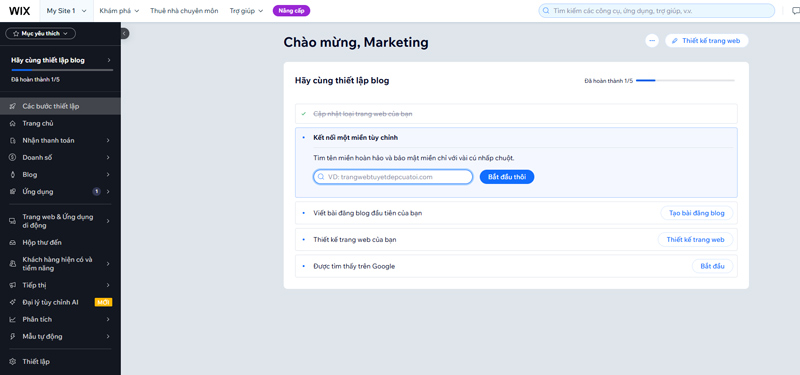
Cách lập trang web miễn phí bằng Blogger
Blogger là nền tảng tạo website miễn phí do Google phát triển, giúp bạn nhanh chóng xây dựng trang cá nhân mà không mất chi phí. Cách tạo:
- Bước 1: Truy cập Blogger.com và nhấn Create Your Blog.
- Bước 2: Đăng nhập bằng tài khoản Gmail, nhập tên hiển thị để hệ thống tự tạo tên miền cho website, sau đó chọn Tiếp tục để vào giao diện Blogger mới.
- Bước 3: Khi giao diện hiện ra, website cá nhân của bạn đã sẵn sàng. Truy cập Theme để chọn chủ đề, tùy chỉnh menu, bố cục và trang trí theo phong cách riêng.
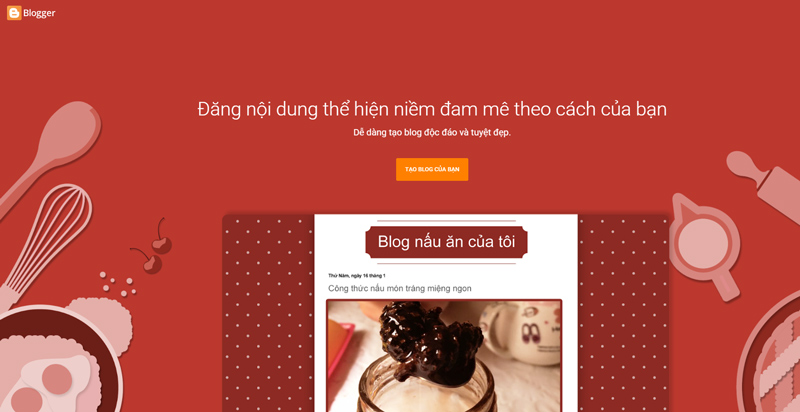
Cách làm website với Google Site nhanh chóng
Google Sites là công cụ tạo website miễn phí và uy tín của Google. Với giao diện trực quan và các công cụ kéo-thả, bạn có thể dễ dàng tùy chỉnh trang chủ, bố cục và nội dung theo ý muốn.
- Bước 1: Truy cập Google Drive, đăng nhập bằng tài khoản Gmail, sau đó nhấn dấu “+” để tạo site mới.
- Bước 2: Nhập tiêu đề trang, cập nhật hình nền, đặt tên website và chọn bố cục phù hợp. Thêm hình ảnh, tiêu đề và nội dung để hoàn thiện giao diện trang chủ.
- Bước 3: Tạo các trang phụ bằng cách chọn Trang (góc phải màn hình), nhấn dấu “+” và điền nội dung. Sau khi chỉnh sửa xong, chọn Chủ đề để tùy chỉnh giao diện, xem trước bằng biểu tượng con mắt và nhấn Xuất bản để đưa website lên Internet.
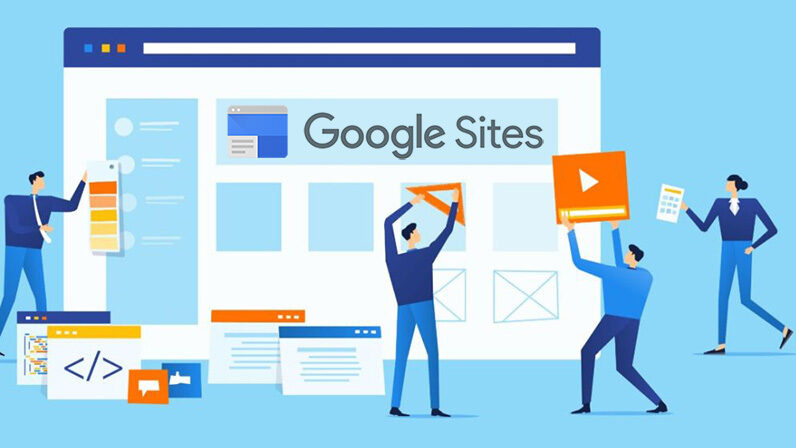
Cách tạo 1 trang web cá nhân miễn phí với Weebly
Weebly là nền tảng tạo website cá nhân miễn phí, nổi bật với giao diện quản trị trực quan, phù hợp với người mới bắt đầu. Cách tạo một trang web cá nhân miễn phí bằng Weebly
- Bước 1: Truy cập https://www.weebly.com/ và chọn Create Your Website.
- Bước 2: Điền thông tin cá nhân, đồng ý các điều khoản dịch vụ và nhấn Continue.
- Bước 3: Chọn loại website phù hợp với nhu cầu của bạn.
- Bước 4: Lựa chọn Theme ưa thích cho website.
- Bước 5: Đặt tên miền; phiên bản miễn phí sẽ có dạng username.weebly.com.
- Bước 6: Tùy chỉnh giao diện bằng các công cụ kéo-thả sẵn có để tạo bố cục và nội dung như ý.
- Bước 7: Xác nhận website bằng cách điền thông tin cá nhân và số điện thoại, nhận mã xác thực từ Weebly, sau đó chọn Public để hoàn tất và xuất bản trang web.
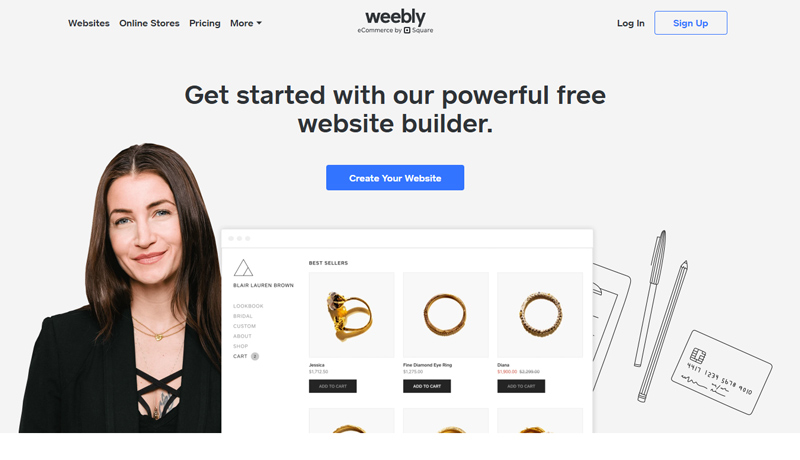
>>> Những bài viết liên quan:
- Homepage là gì? Vì sao trang chủ lại quan trọng với website?
- Tạo web bằng Wordpress nhanh chóng, chi tiết
FAQ - Hỏi đáp về cách tạo website
Tại sao doanh nghiệp cần có website?
Website chuyên nghiệp giúp xây dựng uy tín, giới thiệu sản phẩm/dịch vụ 24/7, là trung tâm cho các hoạt động marketing. Khách hàng dễ tìm, dễ liên hệ và tăng cơ hội kinh doanh.
Website cũng giúp bạn kiểm soát hình ảnh thương hiệu trực tuyến và duy trì sự cạnh tranh trên thị trường.
Chi phí tạo website từ đầu là bao nhiêu?
Chi phí tùy thuộc vào nền tảng, tên miền và máy chủ. Với các website builder, bạn có thể bắt đầu từ khoảng $1.95/tháng. Website tự code hoặc thiết kế tùy chỉnh có thể tốn từ vài trăm đến hàng nghìn đô la, phụ thuộc vào độ phức tạp và tính năng.
Lời kết
Trên đây là những cách tạo website miễn phí đơn giản, phù hợp cho mọi đối tượng. Bạn có thể lựa chọn nền tảng phù hợp như WordPress, Wix,..để tự thiết kế và quản lý nội dung dễ dàng. Nếu bạn vẫn băn khoăn làm sao để tạo một trang web chuyên nghiệp hoặc cần hỗ trợ kỹ thuật, hãy liên hệ Nhân Hòa để được tư vấn chi tiết và hoàn toàn miễn phí.

















 Phản ánh chất lượng dịch vụ:
Phản ánh chất lượng dịch vụ: 
